1,打开时间轴
点击窗口——时间轴,打开时间轴。
2,输入文字
在空白图层上面输入文字

4,栅格化文字图层
栅格化文字的作用是把文字图层变成普通图层
---注意,文字图层和普通图层是不一样的。
5,再新建几个图层
点击新建图层按钮,新建几个空白图层
6,填充空白图层
我们给新建的几个空白图层填充上不同的颜色
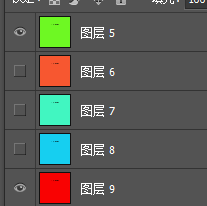
7,盖印图层
把新建的几个图层分别与文字图层盖印图层,然后我们就得到四个新的盖印图层,把四张图片设置在时间轴上面。具体怎么设置,如下图?

---复制帧以后,就可以选择图片进行设置了,注意不是拖动添加,点击新建帧,然后选择指定图层显示即可添加。
---什么是盖印图层?很形象的说,就是把之前你已经做好的的图层,像盖章一样全部印在一个新的图层上。
其实就是合并图层,但它只是把文字图层合并在新建的彩色图层上,而原来的文字图层还保留不变。这样既把图层合并了,并且还能将原来的文字图层保留下来(因为还有用),以便继续编辑处理。
盖印图层的快捷键:shift+ctrl+alt+E,具体在哪个选项找不到,记住这个快捷键就可以了,或者用其他笨方法,不用这个盖印图层也可以!!!
8,储存为web所用格式,选择gif格式储存。然后把得到的动态图片用IE打开就可以看到效果了。



